iPhoneを使っていて通信制限がかかると、使い物にならないほど遅くなりますよね。でも、iPhoneや各アプリの設定次第でかなり節約できるもの。この記事だけ読めば全ての方法を実行できるよう、細かいところまで網羅してご紹介します。
もくじ
1. iPhoneの設定アプリで制限をかける
2. Safariのコンテンツブロッカーを使う
3. 動画アプリの画質を落とす
4. SNSで動画を自動再生させない
5. 公衆Wi-Fi接続アプリを活用する
6. 画像アップ時にリサイズアプリを使う
7. 通信量チェックアプリで現状を把握する
1. iPhoneの設定アプリで制限をかける
[モバイルデータ通信]→[モバイルデータ通信]をオフに
文字通りモバイルデータ通信を切り、Wi-Fiでのみ通信できる状態になります。
※モバイルデータ通信というと聞き馴染みがないかもしれませんが、いわゆる3G・4G・LTEといった通信のことです。
[モバイルデータ通信]→[モバイルデータ通信を使用]の各アプリをオフに
アプリ単位でモバイルデータ通信を行わないようにできます。
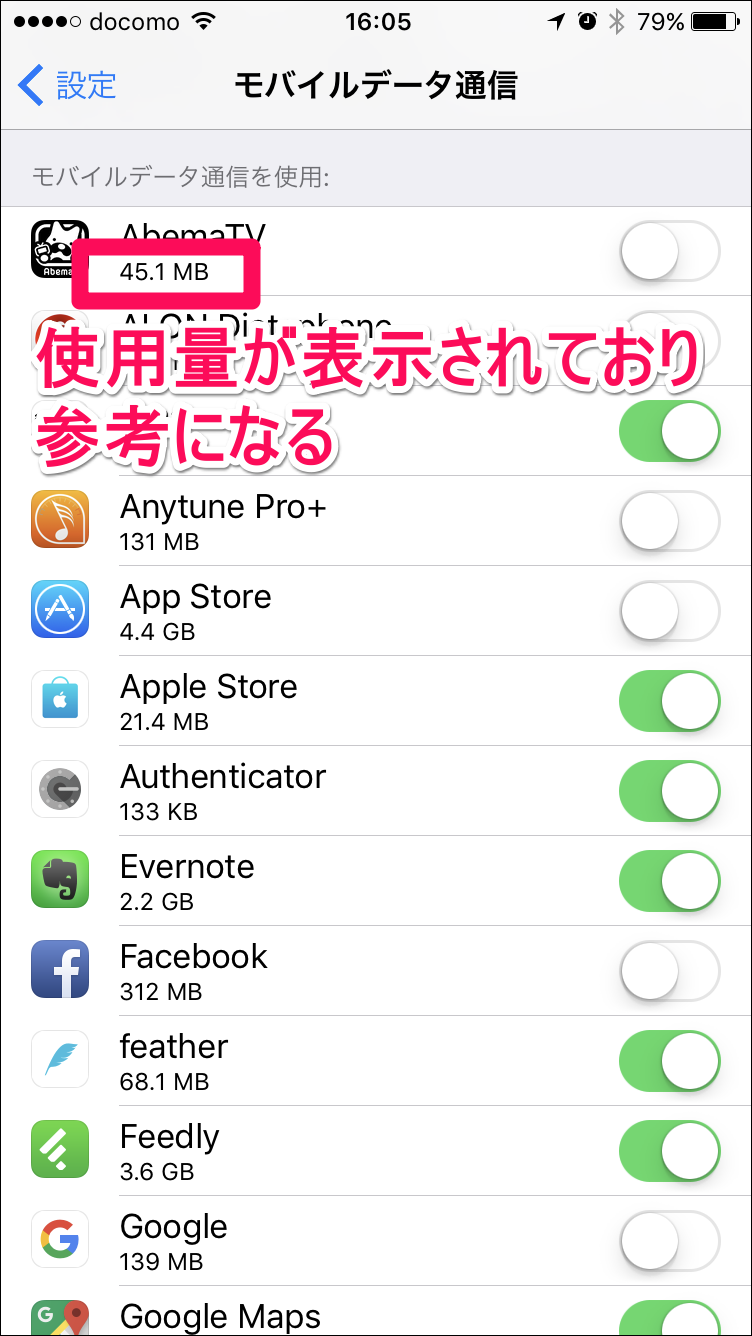
[モバイルデータ通信]→[Wi-Fiアシスト]をオフに
Wi-Fiアシストとは、Wi-Fiの接続状況が悪いとき、自動的にモバイルデータ通信を使用する機能。Wi-Fiで動画を見ていたつもりがモバイルデータ通信に切り替わってしまってた、なんてことがなくなります。
[一般]→[Appのバックグラウンド更新]の各アプリをオフに
バックグラウンド通信するアプリ一覧が表示されており、アプリ単位でオフにできます。
[Siri]→[Siri]をオフに
音声アシスタントのSiriは通信を行うので、使わないなら切っておくといいでしょう。
[プライバシー]→[位置情報サービス]の各アプリを「許可しない」に
位置情報はGPSだけでなく、モバイルデータ通信も使用します。ナビアプリなど位置情報が重要なものでなければ、許可を取り消すといいでしょう。
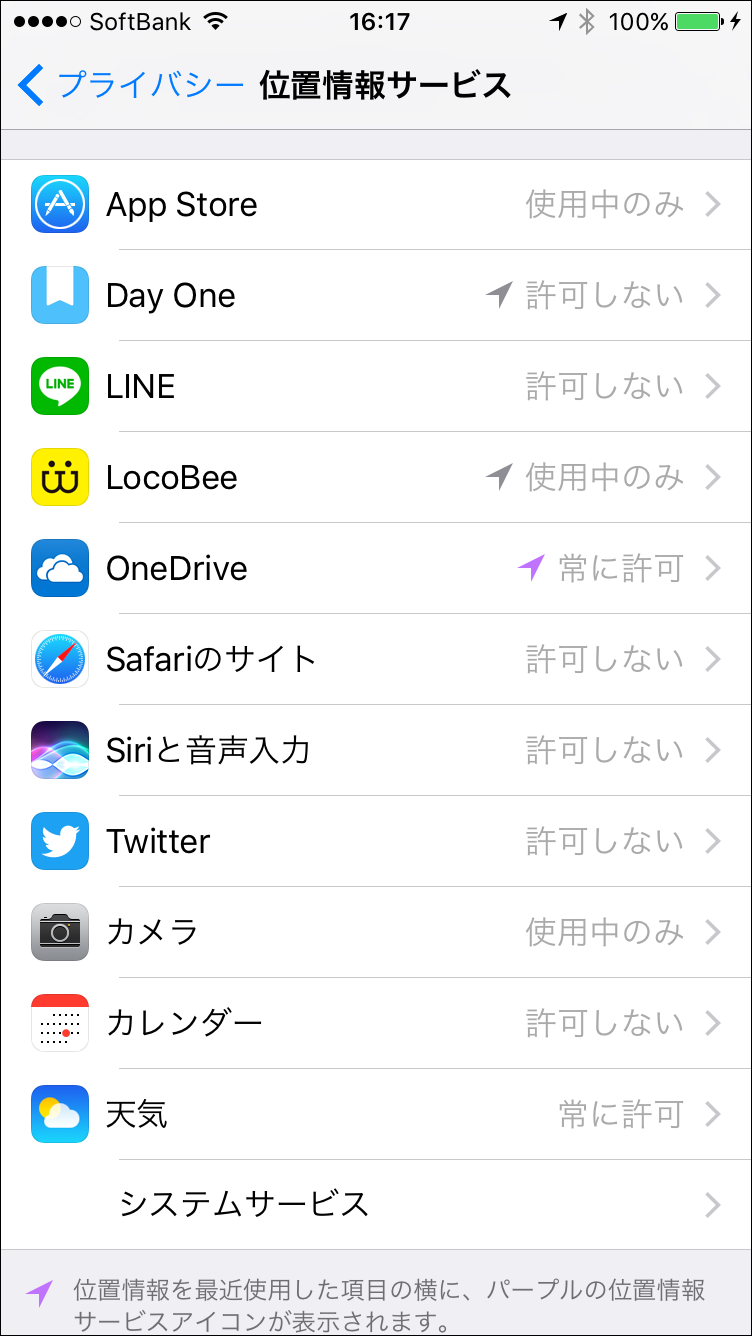
[プライバシー]→[位置情報サービス]→[システムサービス]の各項目をオフに
自分が全く使っていないサービスでも位置情報の取得が行われていることはあるので、必要ないものは切っておきます。
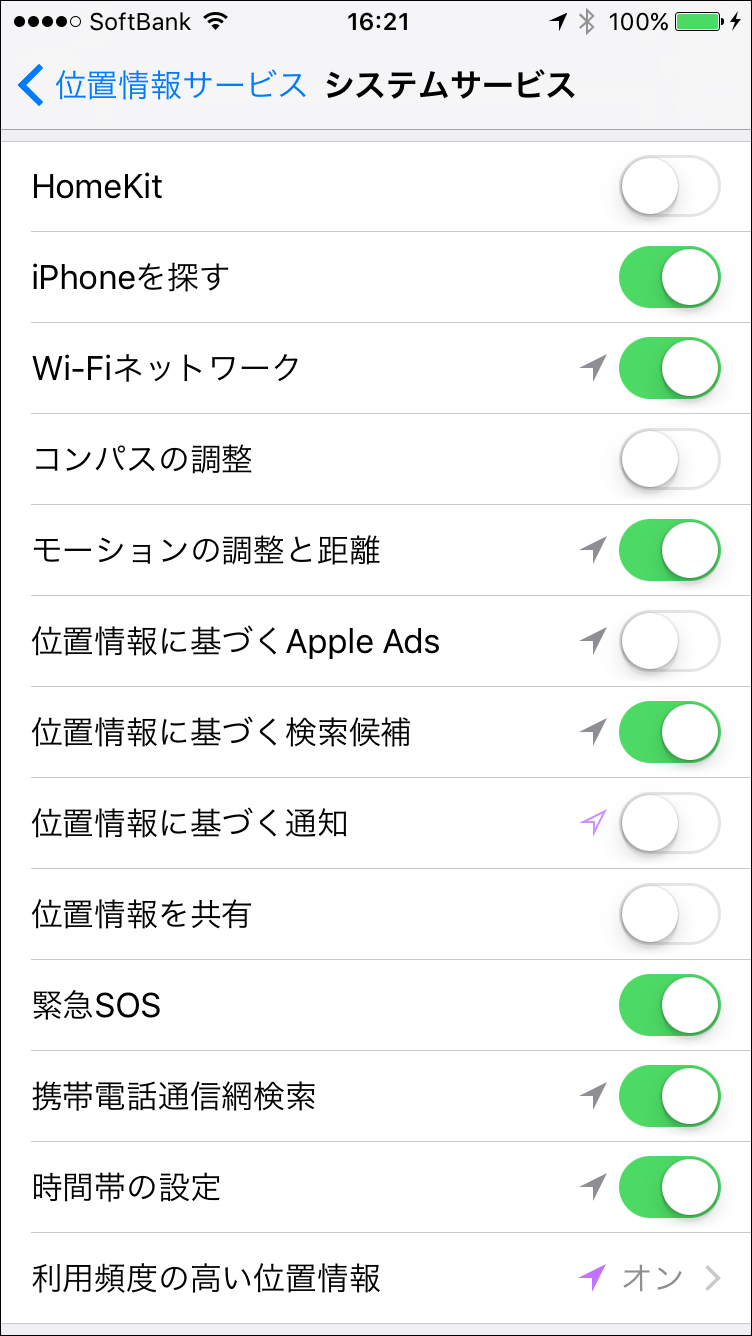
[プライバシー]→[診断と使用状況][Appデベロッパと共有]を「送信しない」に
iPhoneや各アプリの使用状況を、Appleやアプリ開発者に送信することで品質向上に協力する機能。バグ改善などに貢献できなくなりますが、オフにしても不利益はありません。
[iCloud]で各アプリをオフに
各アプリのデータを、iCloudに保存・同期させるか否か決めます。もちろんオフにすれば通信量はかかりません。使わないアプリや、iPadなど他端末と同期する必要のないアプリはオフにするといいでしょう。
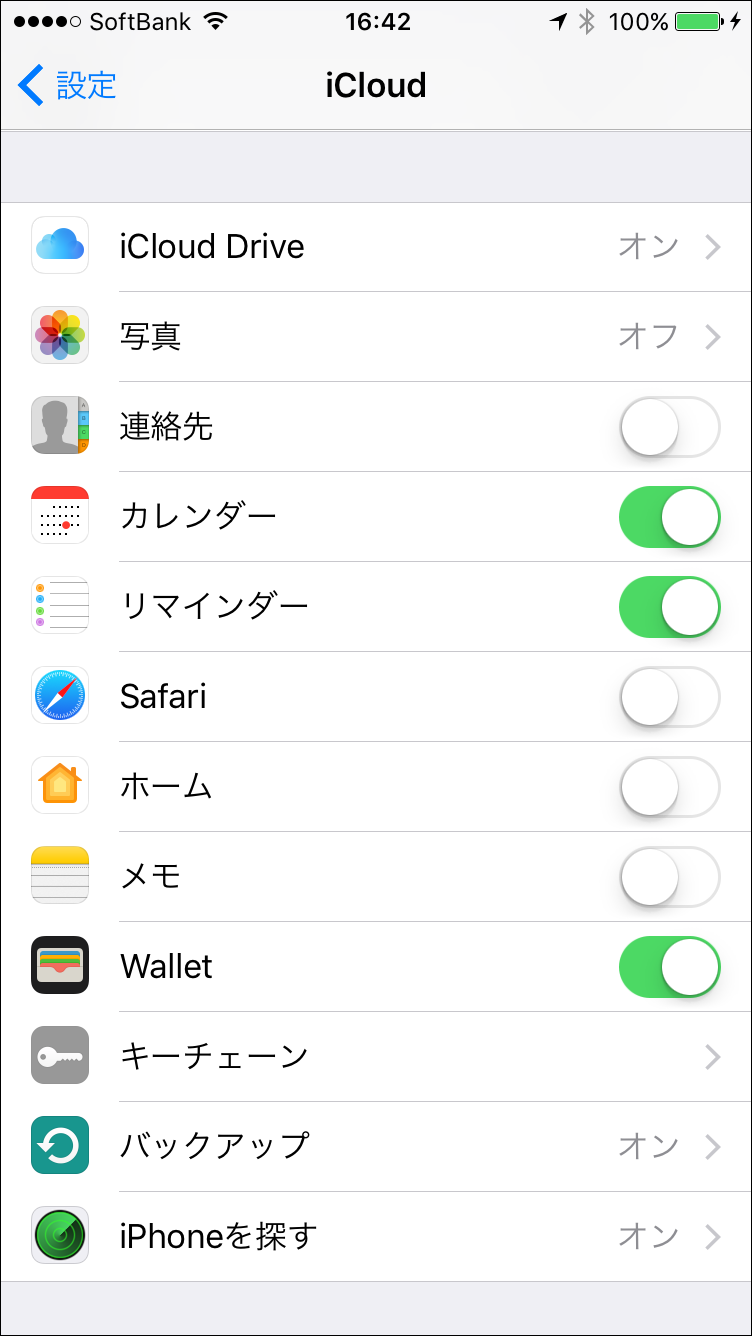
[iTunes StoreとApp Store]→[自動ダウンロード]の各項目をオフに
iPadでDLしたアプリがiPhoneにも自動DLされたり、アプリのアップデートが自動で行われたりすることを防げます。最下段の[モバイルデータ通信]をオフにすれば、自動DLはするにせよWi-Fi環境でのみ行われます。
[メール][連絡先][カレンダー][メモ][リマインダー]→[アカウント]→[データの取得方法]→[プッシュ]をオフに
例えばメールアプリは、プッシュと言って「新しいメールは届いてないかな」とバックグラウンドで絶えず通信を行っています。これをオフにし、自分がアプリを開いたとき(手動)または一定間隔ごと(フェッチ)に通信を行うようにします。
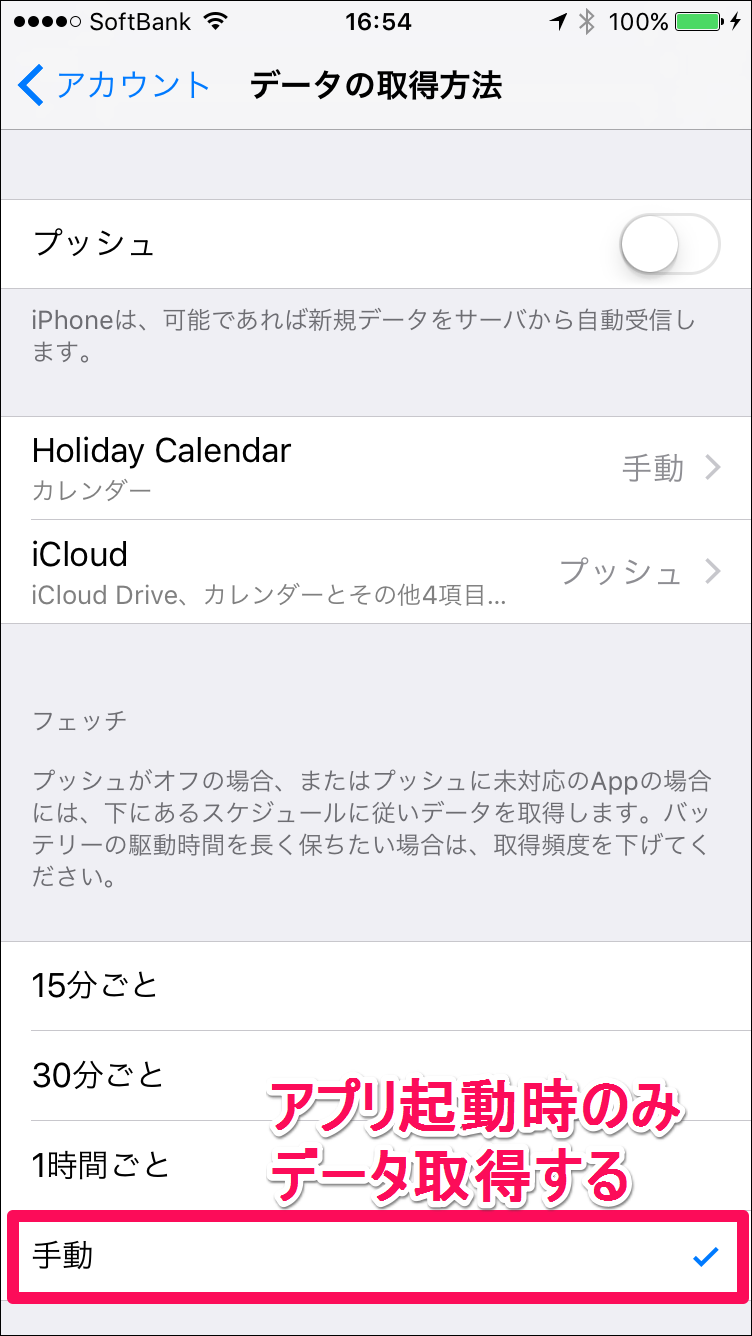
[カレンダー][リマインダー]→[同期]を短期間に
[すべてのイベント]は、過去の全データを同期するため通信量も増えます。最短の[2週間前のイベント]にしておけば、余計な過去のデータのために通信が行われることはなくなります。
[メール]→[画像を読み込む]をオフに
送られてきたメールに添付されている画像を、自動では読み込まなくなります。Wi-Fiのある場所などで画像をタップすれば読み込まれます。
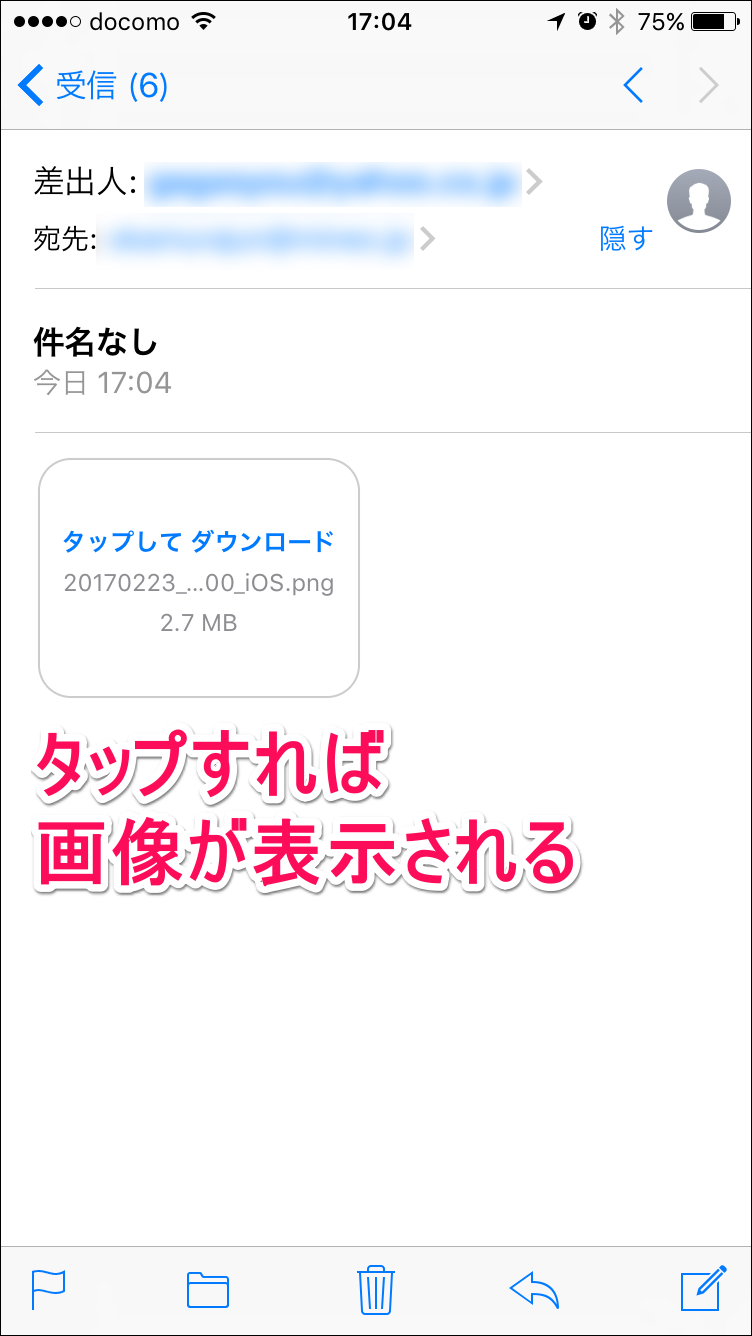
[メッセージ]→[低解像度モード]をオンに
メッセージアプリで自分から画像送信するとき、ファイルサイズを小さくしてくれます。
[Safari]→[モバイルデータ通信]をオフに
リーディングリストを同期・保存しなくなります。
[Safari]→[トップヒットを事前に読み込む]をオフに
トップヒットとは、検索した際にブックマークから「このサイトに行きたいんじゃないですか?」と候補を挙げてくれる機能のこと。事前読み込みがオンだと、トップヒットに挙がったサイトをタップしなくてもバックグラウンドで読み込まれてしまいます。
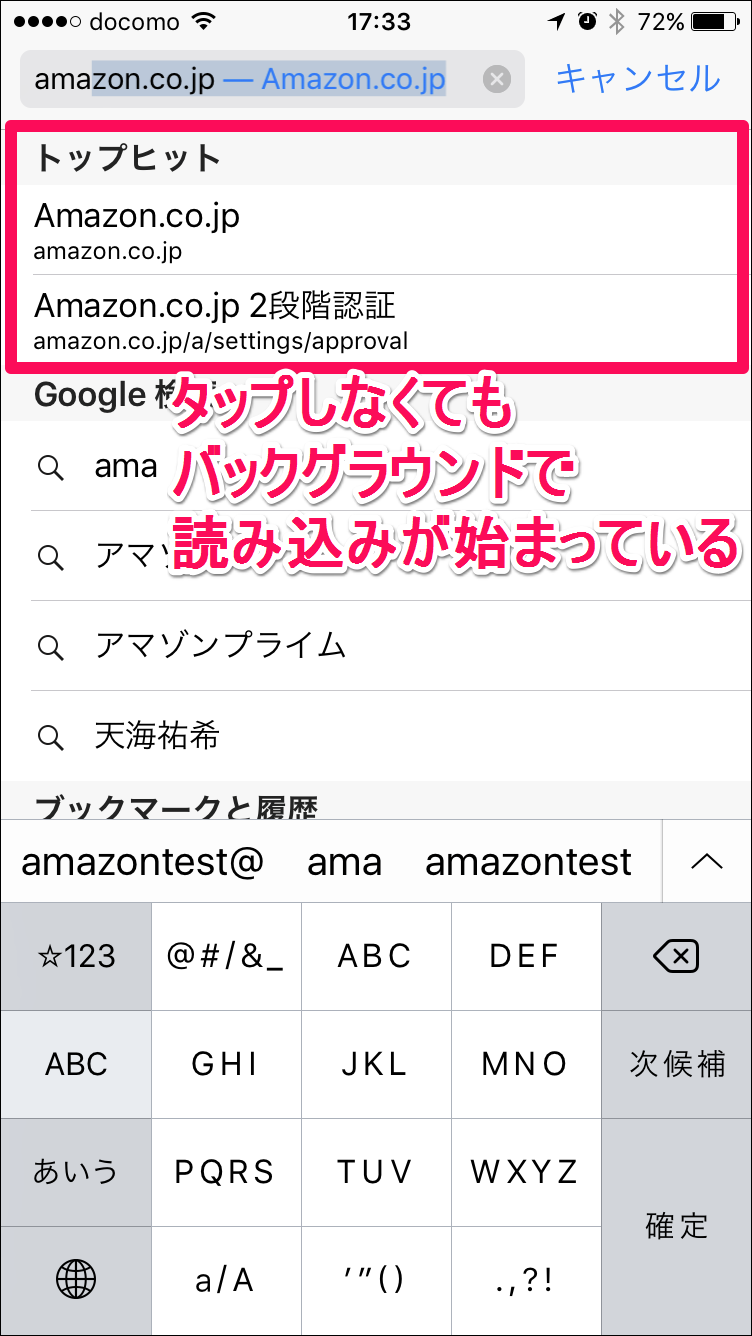
[ミュージック]→[モバイルデータ通信]をオフに
ライブラリのアップデートやアートワークの読み込みに、モバイルデータ通信を使用しなくなります。
[iBooks][Podcast]→[モバイルデータ通信]をオフに
他の端末で購入したデータなどを同期するのに、モバイルデータ通信を使用しなくなります。
[ビデオ]→[再生にモバイルデータ通信を使用]をオフに
再生にモバイルデータ通信を使用しないか、使用するにしても画質を落とすことができます。
2. Safariのコンテンツブロッカーを使い、広告を非表示にする
コンテンツブロッカーと呼ばれるアプリを使い、広告表示を極力減らすことができます。サイトの見栄えが良くなるうえ、広告画像が消えた分だけ通信量も減って一石二鳥。
断トツ人気アプリ『AdBlocker』を利用
まず下記アプリをDL。コンテンツブロッカーアプリは様々な種類のものがありますが、本アプリは評判が非常に良いです。
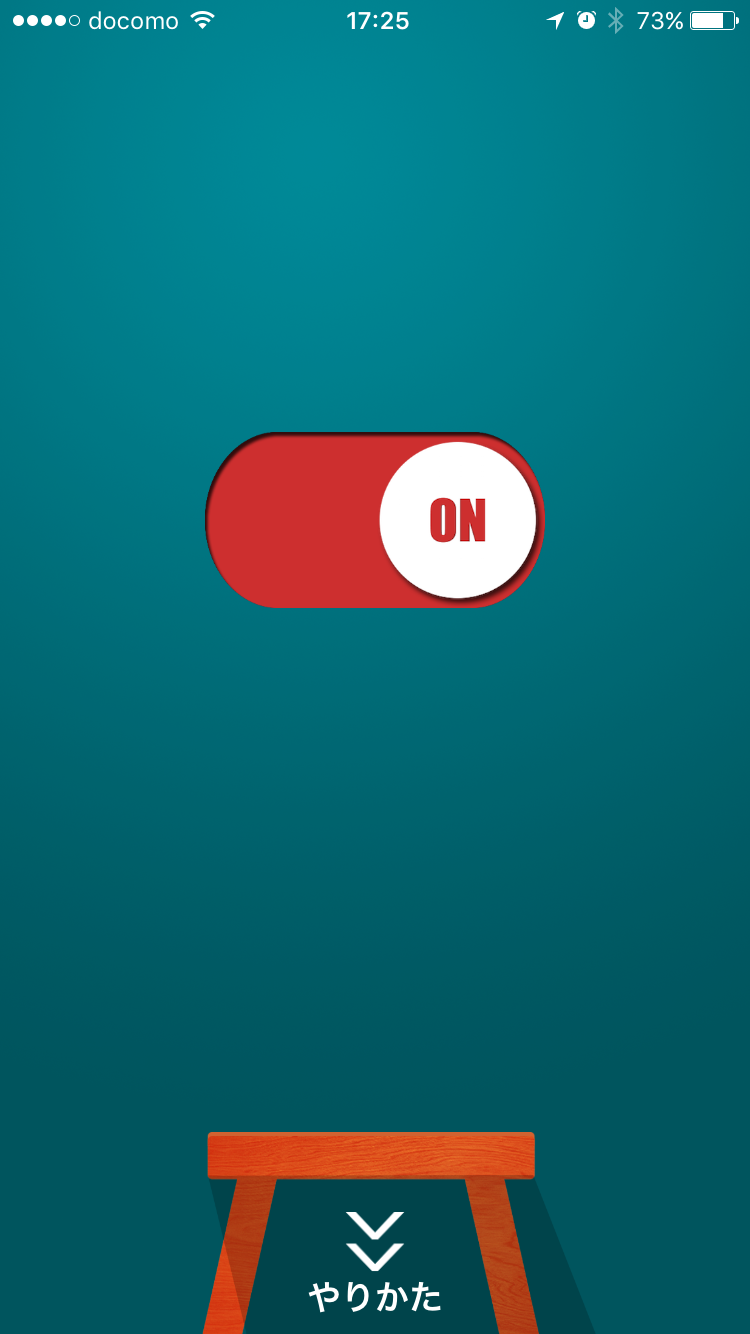
▲アプリを開き、スイッチをオンにします。

▲設定アプリから[Safari]→[コンテンツブロッカー]→[AdBlocker]をオンにして完了。普段見ているニュースサイトなどを開いてみてください。広告がほぼ消えているはずです。
3. YouTube、ツイキャス、AbemaTV、Amazonプライム・ビデオなど動画アプリの画質を落とす
YouTubeをはじめとする動画視聴アプリは、設定で画質を落としたり、Wi-Fi時のみ高画質にしたりすることが可能です。外で動画アプリを見る方は、設定をチェックしておくのがおすすめ。
YouTube
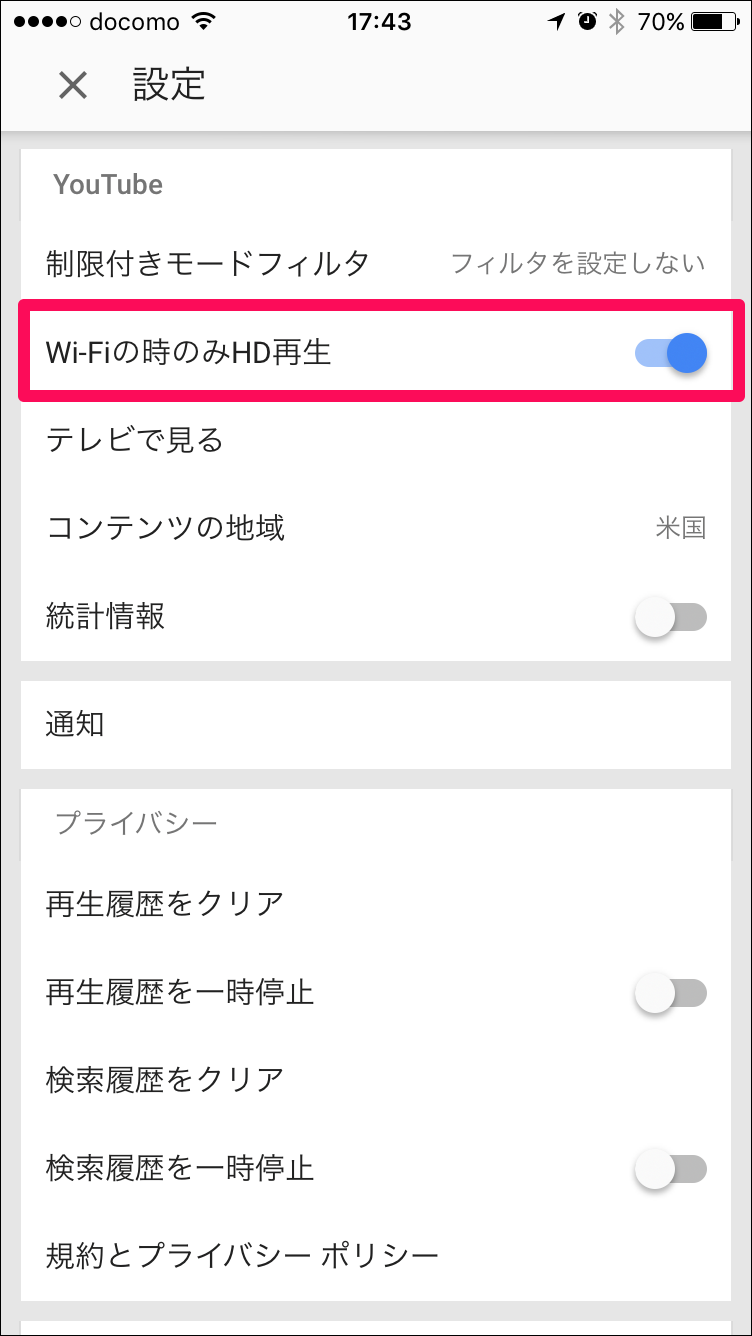
▲[右上のアイコン]→[設定]→[Wi-Fiの時のみHD再生]をオンに。
ツイキャス・ビュワー
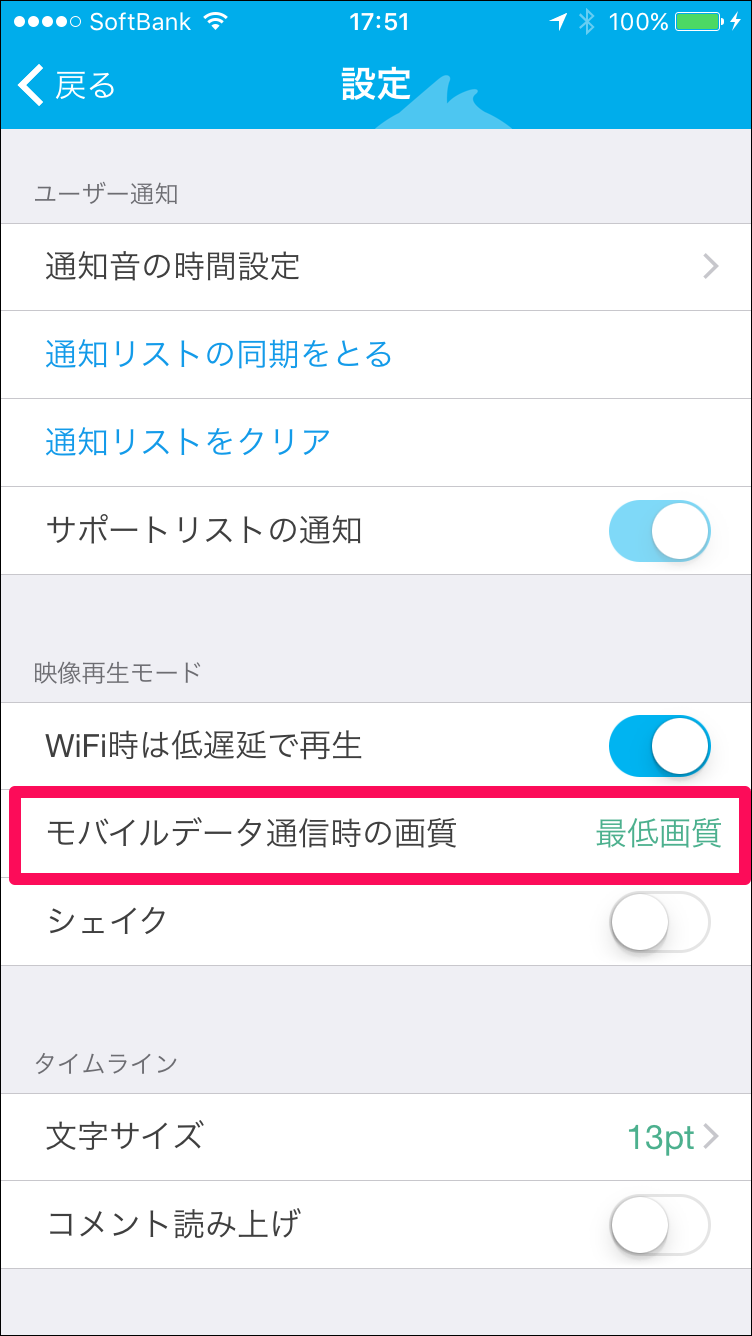
▲[左上のメニュー]→[設定]→[映像再生モード]→[モバイルデータ通信時の画質]を「最低画質」に。
AbemaTV
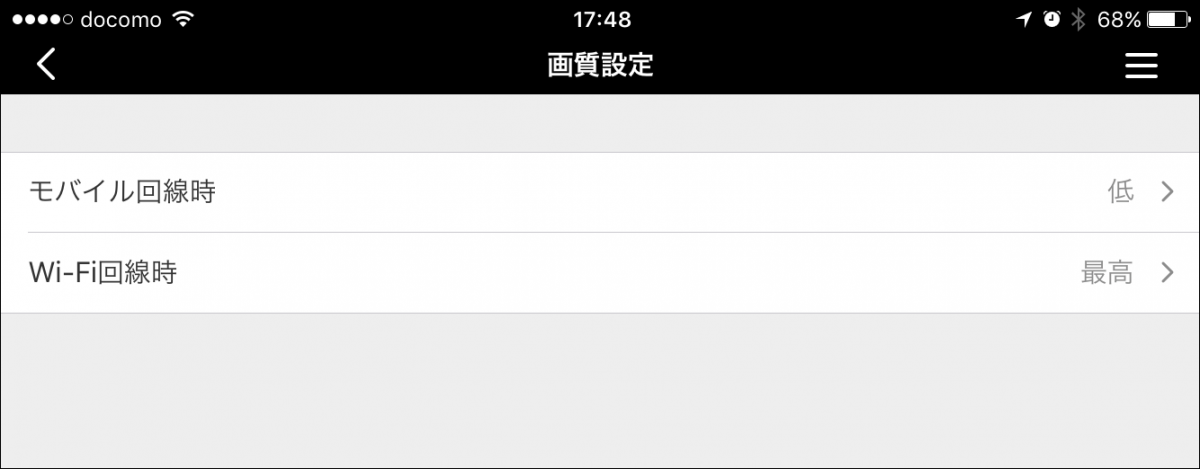
▲[右上のメニュー]→[設定]→[画質設定]→[モバイル回線時]を「低」に。
Amazonプライム・ビデオ
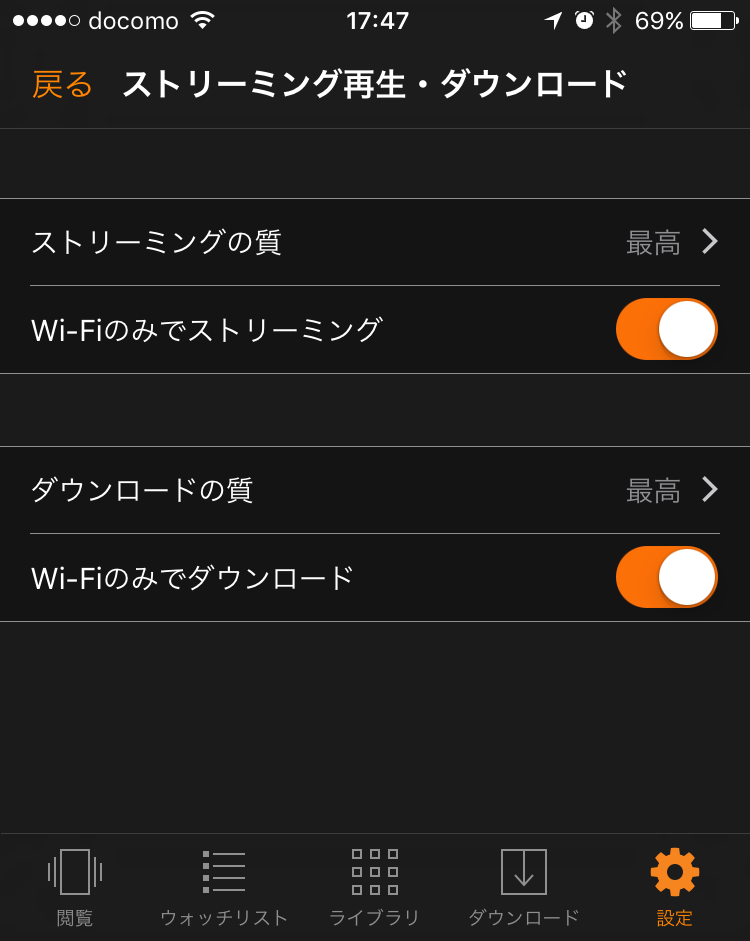
▲[右下の設定]→[ストリーミング再生・ダウンロード]で、質を下げるか「Wi-Fiのみ」をオンに。
4. LINE、Facebook、Twitter、InstagramなどSNSで動画を自動再生させない
SNSアプリのタイムラインでは、動画を自動再生する設定になっています。興味のない動画で通信量を食われないよう、設定で自動再生を止めておくのがおすすめ。
LINE
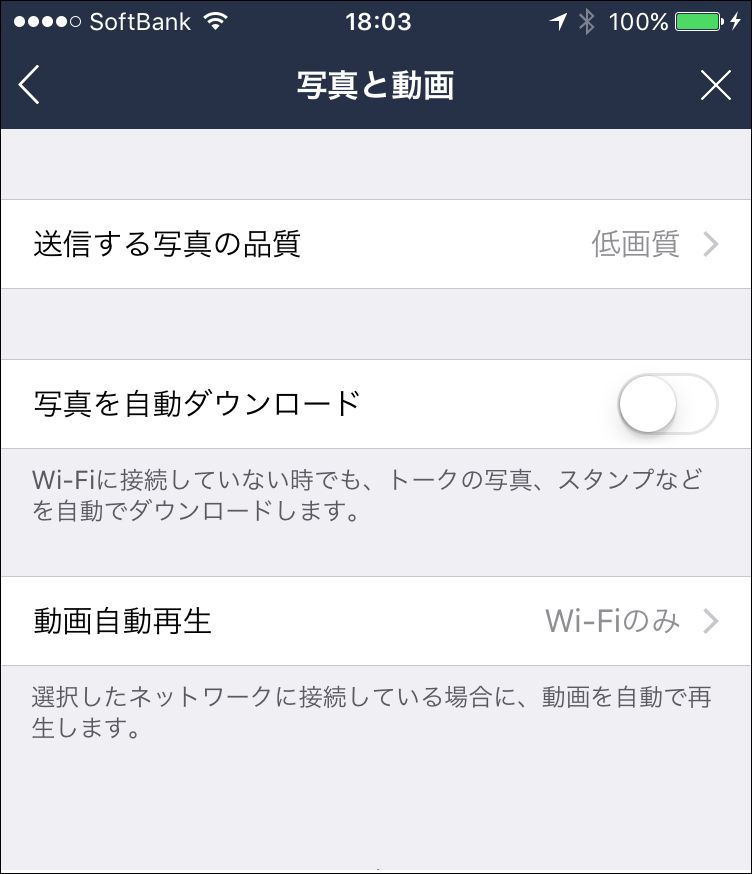
▲[右下のメニュー]→[右上の設定]→[写真と動画]→[動画自動再生]をWi-Fiのみに。また、[送信する写真の品質]や[写真を自動ダウンロード]でも通信量を減らせます。
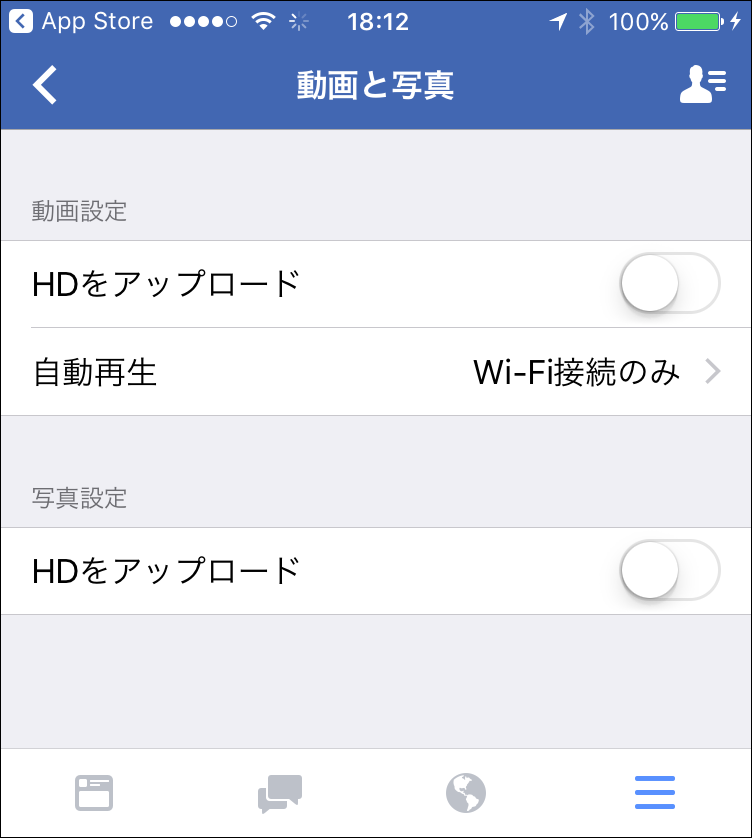
▲[右下のメニュー]→[設定]→[アカウント設定]→[動画と写真]→[自動再生]で「Wi-Fi接続のみ」に。また、[HDをアップロード]をオフにすることでも通信量を減らせます。
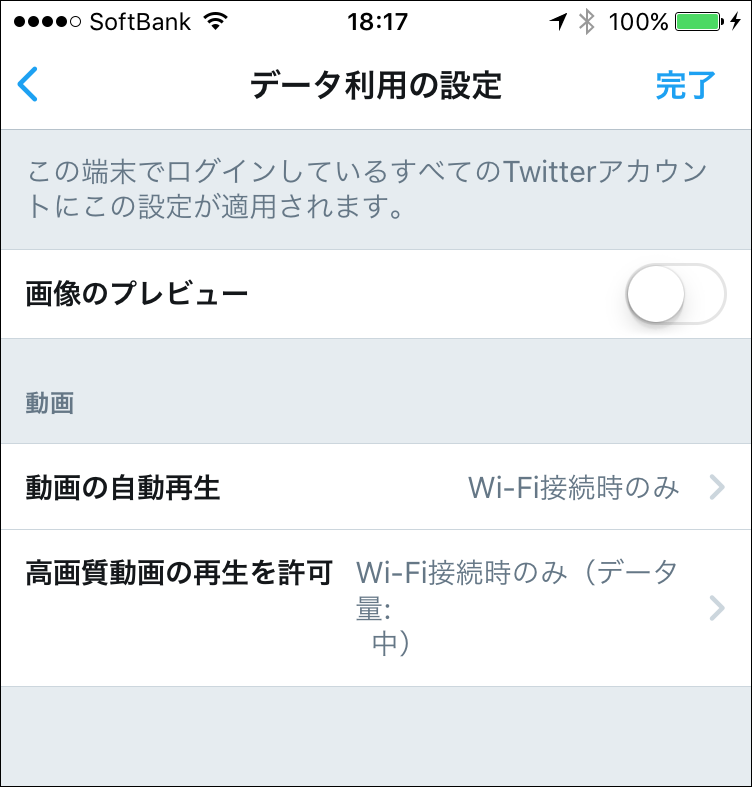
▲[右下のプロフィール]→[上部中央の歯車マーク]→[設定]→[データ利用の設定]→[動画の自動再生][高画質動画の再生を許可]を「Wi-Fi接続時のみ」に。また、[画像のプレビュー]をオフにすれば画像も基本非表示にできます。
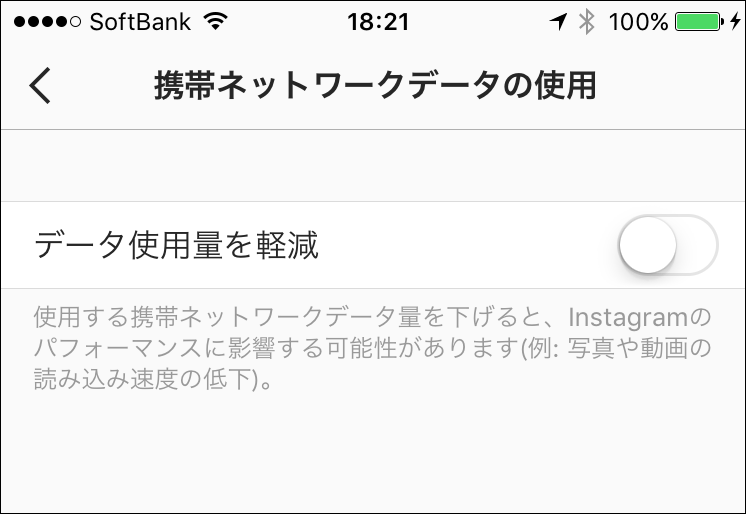
[右下のプロフィール]→[右上の歯車マーク]→[携帯ネットワークデータの使用]をオフに。動画を自動で読み込まなくなります。
5. 公衆Wi-Fi接続アプリを活用する
あちこちに設置されているフリーWi-Fiスポットに近づくと、自動で接続してくれるアプリがあります。こまめにWi-Fiを活用することで、無意識のうちにも少しずつ通信量節約ができるでしょう。
コンビニや駅などのWi-Fiに自動接続できる『タウンWiFi』を利用
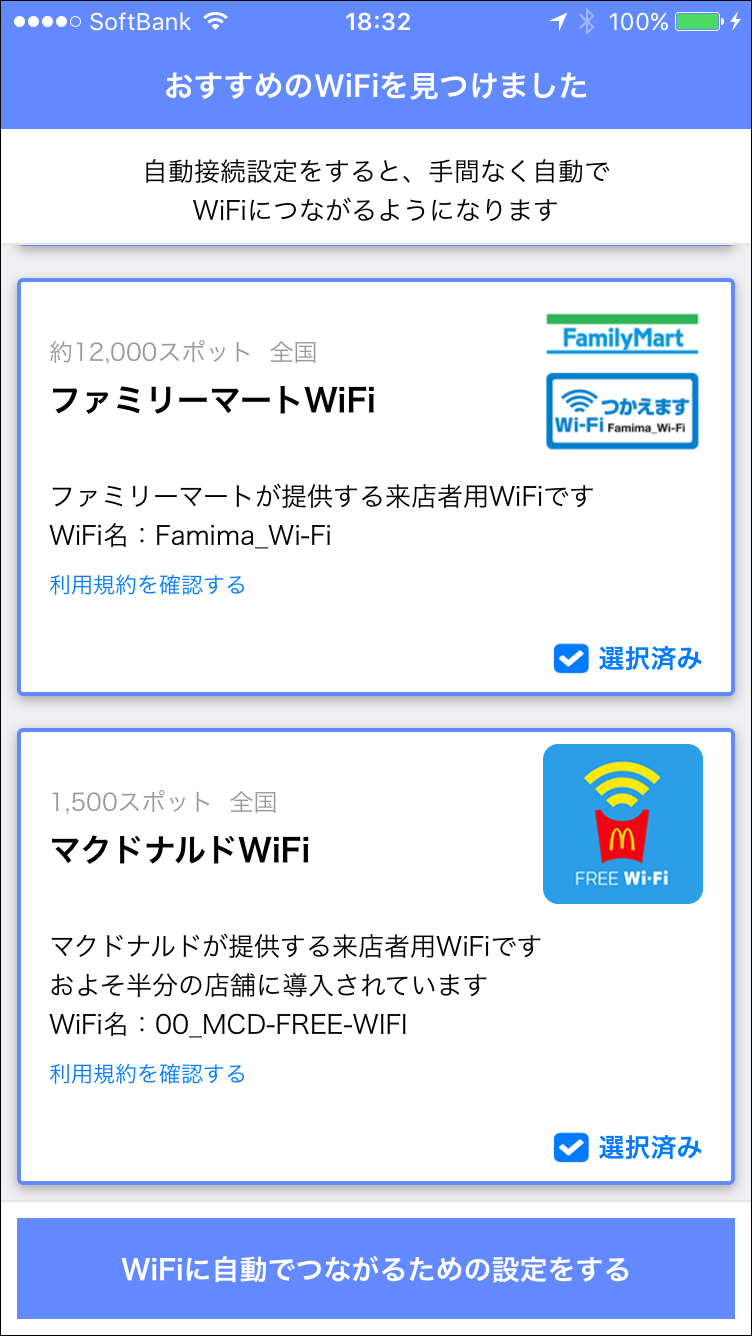
▲[WiFiに自動でつながるための設定をする]→[性別・生年月日の登録]→[自動接続設定をインストールする]→(設定アプリに切り替わる)→[インストール]→[完了] で、各Wi-Fiスポットに近づけば自動接続されるようになります。
6. SNSに画像をアップする前に、リサイズアプリでサイズを減らす
SNSに写真をアップするとき、サイズを小さくしてアップするのが有効。iPhoneデフォルトの写真は高画質なので、半分ほどにしてもほぼ問題ありません。
複数の写真をまとめて小さくできる『ImageResize』を利用
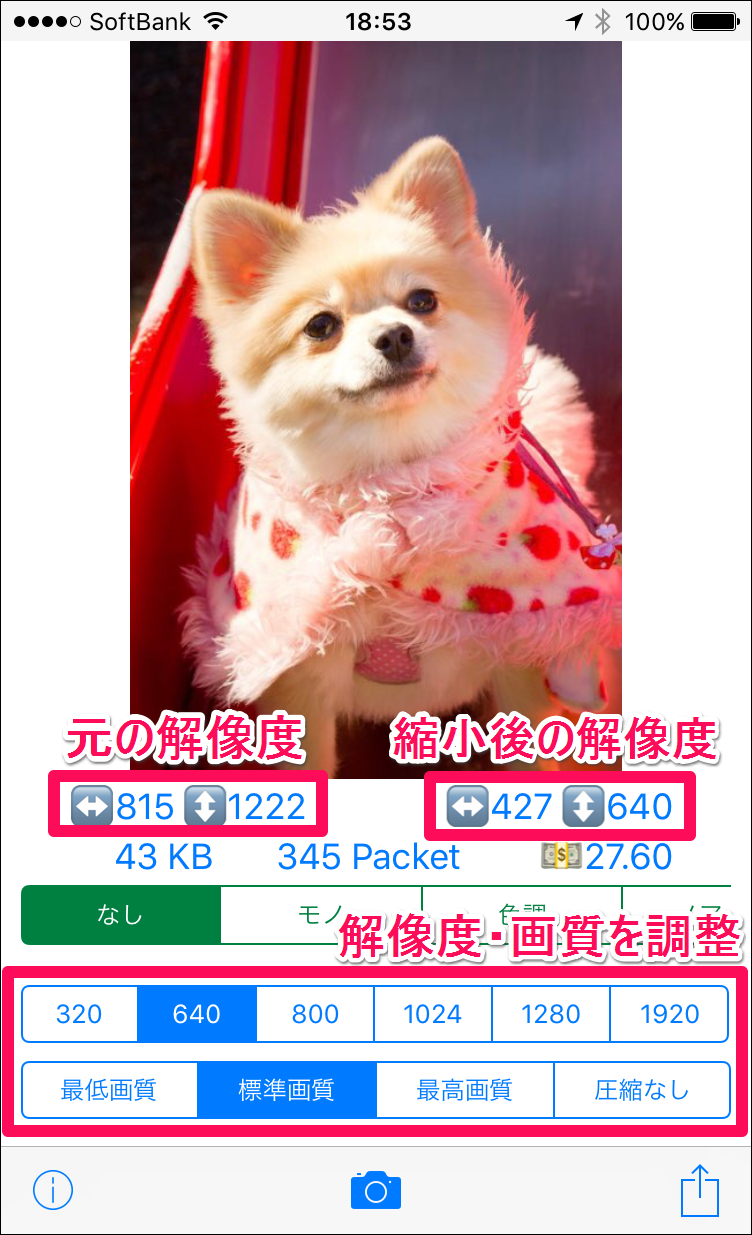
▲写真を任意の解像度に調整できるアプリ。「43KB・345Packet」と具体的なファイルサイズ・通信量も書かれているのが嬉しいです。
7. 通信量チェックアプリで現状を把握する
具体的に通信量を減らすことも大事ですが、何より今どこまで通信量を使っているのか自分で把握しておくことも大事。締日までどれくらい節約すべきかの目安になります。
通信量を1秒でチェックできる『DataMan Next』を利用する
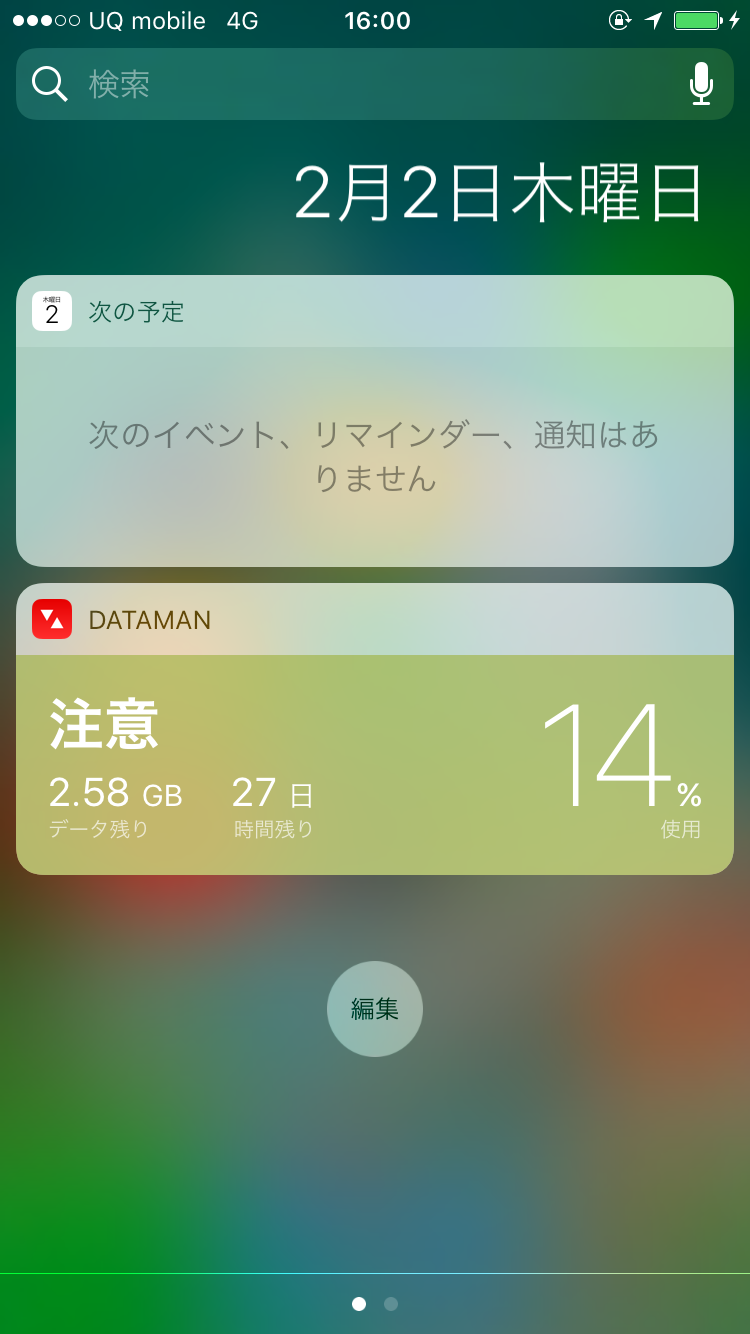
▲1ヶ月に使える容量のうち何%使用済か、通知センターでいつでも確認できます。
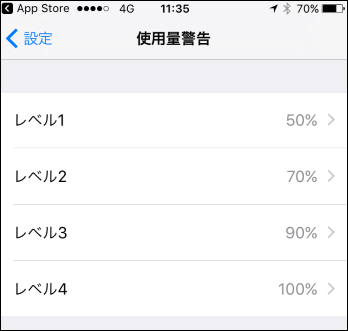
▲通信量が設定したパーセンテージに達すると、通知でお知らせしてくれる機能も。
通信制限を食らわないだけでなく、iPhoneの契約プランを安いものにできるかも
ここまで読んで、きっといろいろな設定を変更されたのではないでしょうか。その効果は明日から少しずつ表れ、締日には効果を実感できることと思います。
今までより大幅に節約できるようになれば、iPhoneの契約プランを格安通信会社に切り替えるのもいいでしょう。
格安スマホってなんで安いの? デメリットは? 実際に乗り換えた筆者が解説
